Aplicația Microsoft Azure Storage Explorer este utilizată pentru a gestiona ușor și confortabil resursele de stocare Azure de pe un computer Microsoft Windows, un Apple Mac sau un computer Linux.
Azure Storage Explorer are multe de iubit pentru fanii serviciului Microsoft Azure, inclusiv capacitatea de a încărca, descărca, gestiona blob-uri Azure, manipula fișiere, accesa tabele, precum și acces ușor la VM și baze de date. În acest ghid, vă vom arăta cum să funcționeze pe Linux.
Pachet snap
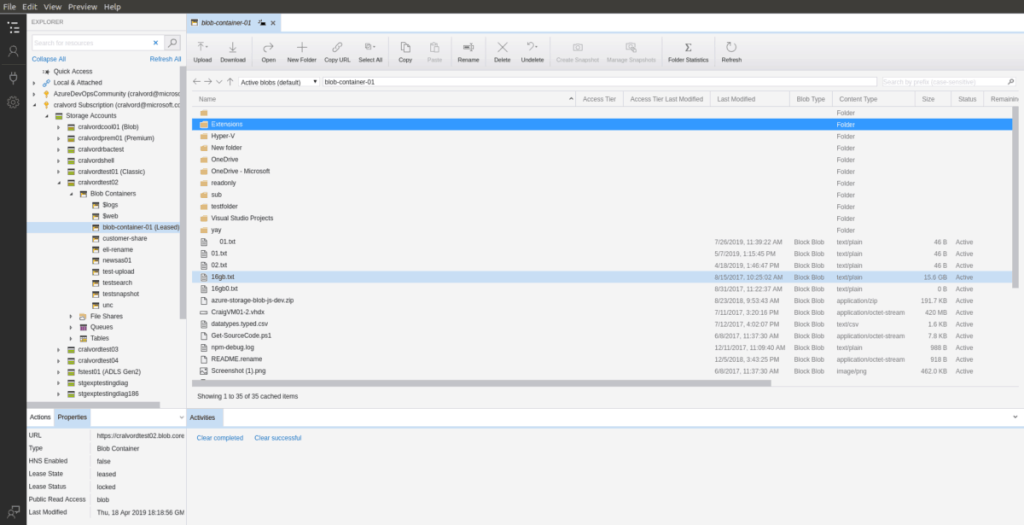
Microsoft este un mare fan al trimiterii celor mai recente oferte de software sub formă de pachete Snap. Totuși, nu este greu de înțeles de ce sunt atât de mari fani ai Snaps-ului, deoarece tehnologia este incredibil de ușor de configurat pe 75% dintre computerele Linux și poate funcționa cu orice, de la aplicații complexe de server web pentru producție, la instrumente mici precum Discord sau Telegramă.
Dacă doriți să puneți în funcțiune Azure Storage Explorer, trebuie să utilizați un computer Linux care are suport pentru Snaps. Începând de acum, Snaps-urile sunt acceptate pe Ubuntu Linux, Linux Mint, Elementary OS, Arch Linux, Fedora, OpenSUSE, Gentoo, Solus și altele.
Notă: nu rulați un sistem de operare Linux care are suport pentru pachetele Snap, dar trebuie să funcționeze cea mai recentă versiune a Azure Storage Explorer? Luați în considerare trecerea la Ubuntu . Are pachete Snap preconfigurate și nu este necesară nicio configurare.
Instalarea Azure Storage Explorer prin Snap
Obținerea funcționării versiunii Snap 0f Azure Storage Explorer necesită funcționarea Snapd. Pentru a activa Snapd runtime, instalați pachetul „snapd” pe computerul dumneavoastră Linux. Apoi, activați snapd.socketserviciul cu sistemul systemd init.
Întâmpinați probleme pentru a funcționa Snapd runtime pe computerul dvs. Linux? Nu înțelegeți cum funcționează sistemul systemd init? Noi putem ajuta! Urmați împreună cu acest ghid aprofundat despre cum să activați runtime-ul Snapd pe computerul dvs. Linux.
Odată ce Snapd este pornit și rulează, utilizați comanda snap install pentru a instala cea mai recentă versiune stabilă a Microsoft Azure Storage Explorer.
sudo snap install storage-explorer
Ca alternativă, dacă vă place să trăiți la margine, instalați versiunea instabilă a Azure Storage Explorer din Snap Store utilizând următoarea comandă de instalare rapidă .
sudo snap install storage-explorer --edge
În cele din urmă, când aplicația Azure Storage Explorer s-a terminat de instalat pe computerul dvs. Linux, procesul nu este finalizat. Trebuie să finalizați procesul conectând Azure Storage Explorer la Gnome Keyring utilizând comanda snap connect .
snap connect storage-explorer:serviciu-manager-parolă:serviciu-manager-parolă
Când comanda snap connect se termină, Azure Storage Explorer este conectat la Gnome Keyring și va putea rula pe computerul dvs. Linux.
Arch Linux
Microsoft nu a lansat Azure Storage Explorer pe Arch Linux. Cu toate acestea, oamenii din comunitate și-au asumat responsabilitatea de a crea un pachet AUR neoficial pentru ca aplicația să funcționeze pe Arch Linux. Iată cum se instalează.
Pentru a începe, utilizați comanda Pacman pentru a instala pachetele „Base-devel” și „Git”, care sunt necesare pentru a interacționa cu AUR.
sudo pacman -S git base-devel
După instalarea pachetelor „Git” și „Base-devel”, utilizați comanda git clone pentru a descărca ajutorul Trizen AUR. Va ușura mult configurarea Azure Storage Explorer.
git clone https://github.com/trizen/trizen
Instalați ajutorul Trizen AUR cu comenzile de mai jos.
cd trizen
makepkg -sri
În cele din urmă, cu ajutorul Trizen AUR configurat, utilizați-l pentru a instala Azure Storage Explorer.
trizen -S azur-storage-explorer
Instalare Linux generică
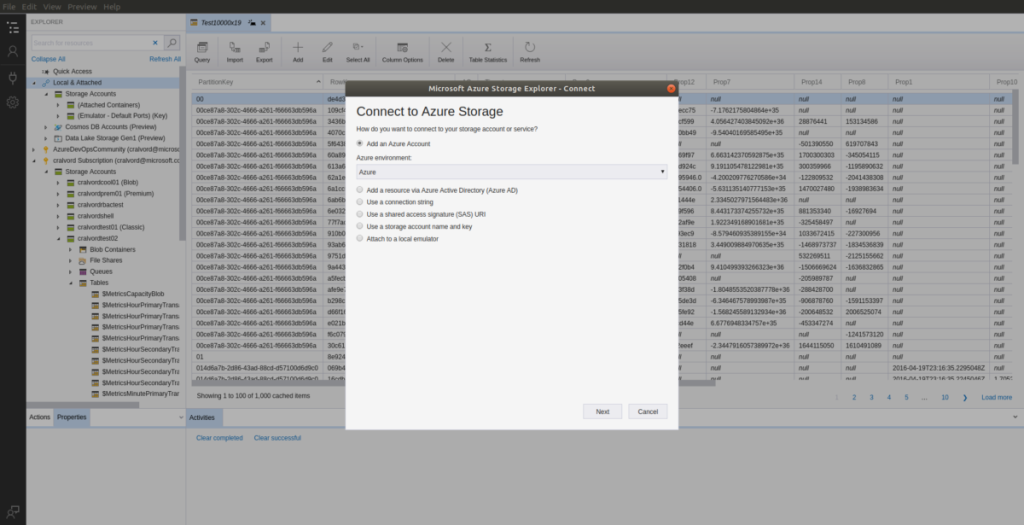
Pe lângă un Snap, Microsoft a lansat Azure Storage Explorer ca o arhivă TarGZ generică, descărcabilă. Iată cum să-l instalați pe sistemul dvs.
Mai întâi, deschideți o fereastră de terminal apăsând Ctrl + Alt + T sau Ctrl + Shift + T . Apoi, cu fereastra terminalului deschisă și gata de funcționare, utilizați comanda wget pentru a descărca cea mai recentă versiune a Microsoft Azure Storage Explorer de pe internet.
Notă: nu doriți să descărcați arhiva Azure Storage Explorer de pe terminal? Accesați site-ul Microsoft și descărcați-l de acolo.
wget https://download.microsoft.com/download/A/E/3/AE32C485-B62B-4437-92F7-8B6B2C48CB40/StorageExplorer-linux-x64.tar.gz -O ~/Downloads/StorageExplorer-linux-x64. tar.gz
După descărcarea versiunii TarGZ a Azure Storage Explorer, utilizați comanda CD pentru a vă muta în directorul „Descărcări”.
cd ~/Descărcări
Folosind comanda mkdir , creați un folder cu eticheta „azure-storage-explorer” în directorul principal (~).
mkdir -p ~/azure-storage-explorer
Utilizați comanda tar pentru a extrage conținutul arhivei din directorul „Descărcări” în „azure-storage-explorer” din folderul de acasă (~).
tar xvf StorageExplorer-linux-x64.tar.gz -C ~/azure-storage-explorer
Cu fișierele extrase, utilizați comanda CD pentru a muta fereastra terminalului în directorul „azure-storage-explorer”.
cd ~/azure-storage-explorer
Odată ce intrați în directorul „azure-storage-explorer”, veți putea lansa aplicația cu:
./StorageExplorer

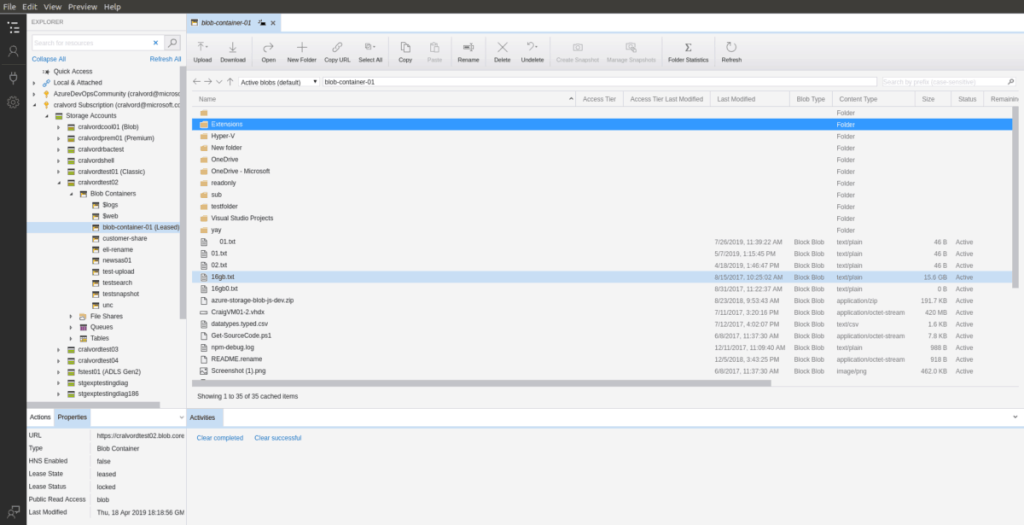
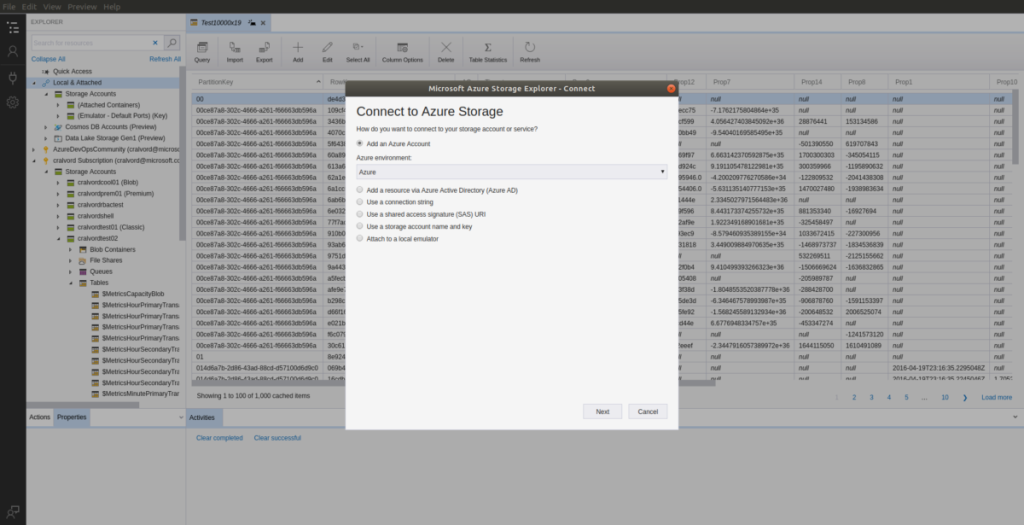



![Descarcă FlightGear Flight Simulator gratuit [Distrează-te] Descarcă FlightGear Flight Simulator gratuit [Distrează-te]](https://tips.webtech360.com/resources8/r252/image-7634-0829093738400.jpg)




